Heute werden wir über GNU Aspell sprechen , eine kostenlose, quelloffene und unabhängige Rechtschreibprüfung. Sie können es entweder als Bibliothek oder als unabhängige Rechtschreibprüfung auf Ihren Unix-ähnlichen Betriebssystemen verwenden. Aspell schlägt den möglichen Ersatz für Ihre falsch geschriebenen Wörter in einem Wort/Dokument vor. Im Gegensatz zu anderen Rechtschreibprüfungen wie Ispell kann Aspell auch problemlos Dokumente in UTF-8 prüfen, ohne ein spezielles Wörterbuch verwenden zu müssen. Es unterstützt auch die gleichzeitige Verwendung mehrerer Wörterbücher. In diesem kurzen Tutorial werden wir sehen, wie man Aspell installiert und wie man es verwendet, um Rechtschreibfehler in einem bestimmten Wort und/oder Dokument zu überprüfen.
Installieren der GNU Aspell-Rechtschreibprüfung unter Linux
GNU Aspell ist in den Standard-Repositories der meisten Linux-Distributionen verfügbar, daher ist die Installation keine große Sache.
Führen Sie unter Arch Linux und Derivaten wie Antergos, Manjaro Linux Folgendes aus:
$ sudo pacman -S aspell
Auf Fedora:
$ sudo dnf install aspell
Auf RHEL, CentOS:
$ sudo yum install epel-release
$ sudo yum install aspell
Unter Debian, Ubuntu:
$ sudo apt-get install aspell
Wörterbücher hinzufügen
Standardmäßig hat Aspell keine Wörterbücher. Um ein Wörterbuch hinzuzufügen, zum Beispiel Englisch, installieren Sie einfach dieses Paket - aspell-en . Um ein spanisches Wörterbuch hinzuzufügen, installieren Sie auf ähnliche Weise aspell-es Paket.
Diese finden Sie auch in den Standard-Repositories. Um beispielsweise ein englisches Wörterbuch auf Arch Linux hinzuzufügen, führen Sie Folgendes aus:
$ sudo pacman -S aspell-en
Unter Debian, Ubuntu:
$ sudo apt-get install aspell-en
Auf Fedora:
$ sudo dnf install aspell-en
Unter RHEL/CentOS:
$ sudo yum install aspell-en
Verwenden Sie die folgenden Befehle, um ein spanisches Wörterbuch hinzuzufügen:
Arch-Linux:
$ sudo pacman -S aspell-es
Debian/Ubuntu:
$ sudo apt-get install aspell-es
Fedora:
$ sudo dnf install aspell-es
RHEL/CentOS:
$ sudo yum install aspell-es
Nachdem Sie alle Wörterbücher installiert haben, können Sie mit dem Befehl:
sicherstellen, ob die erforderlichen Wörterbücher verfügbar sind oder nicht$ aspell dicts en en-variant_0 en-variant_1 en-variant_2 en-w_accents en-wo_accents en_CA en_CA-variant_0 en_CA-variant_1 en_CA-w_accents en_CA-wo_accents en_GB en_GB-ise en_GB-ise-w_accents en_GB-ise-wo_accents en_GB-ize en_GB-ize-w_accents en_GB-ize-wo_accents en_GB-variant_0 en_GB-variant_1 en_GB-w_accents en_GB-wo_accents en_US en_US-variant_0 en_US-variant_1 en_US-w_accents en_US-wo_accents es
Nun, ich habe zwei Wörterbücher in meinem System installiert, Englisch (einschließlich seiner Varianten) und Spanisch. Sehen wir uns nun an, wie Sie mit Aspell die Rechtschreibung eines Wortes oder eines Dokuments überprüfen.
Überprüfen Sie Rechtschreibfehler mit der Rechtschreibprüfung von GNU Aspell in Wörtern oder Dokumenten
Rechtschreibprüfung einzelner Wörter
Standardmäßig verwendet Aspell die englische Sprache zur Rechtschreibprüfung.
Lassen Sie uns die Rechtschreibung eines Wortes überprüfen. Geben Sie dazu Folgendes ein:
$ aspell -a
Geben Sie nun ein falsch geschriebenes Wort ein. Aspell vergleicht das angegebene Wort mit Wörterbüchern und zeigt mögliche Vorschläge für die richtige Schreibweise an.
@(#) International Ispell Version 3.1.20 (but really Aspell 0.60.6.1) englsh & englsh 7 0: English, Englisher, Engels, English's, Englishes, Engels's, encl
Wenn Sie das richtig geschriebene Wort eingeben, wird ein Sternchen angezeigt.
$ aspell -a @(#) International Ispell Version 3.1.20 (but really Aspell 0.60.6.1) English *
Um eine andere Sprache zu verwenden, zum Beispiel Spanisch, verwenden Sie einfach '-l' Flagge mit Sprachcode wie unten gezeigt:
$ aspell -a -l es @(#) International Ispell Version 3.1.20 (but really Aspell 0.60.6.1) Holla & Holla 30 0: Hola, Halla, Holea, Hollé, Holló, Hulla, Hila, Hollad, Hollar, Hiela, Huella, Olla, Hala, Bolla, Folla, Molla, Polla, Rolla, Solla, Tolla, Halle, Hallo, Hallé, Halló, Helea, Holee, Holeo, Holeé, Holeó, Huela
Hier "es" ist der Sprachcode für die spanische Sprache.
Wir können auch Rechtschreibfehler in anderen Sprachvarianten überprüfen . Zum Beispiel, um Rechtschreibfehler in kanadischem Englisch zu prüfen Wörterbuch verwenden Sie -d und das Sprachformat (Sie können die verfügbaren englischen Varianten mit dem Befehl "aspell dicts" anzeigen).
$ aspell -a -d en_CA
Um die Rechtschreibprüfung zu beenden, geben Sie STRG+C ein .
Sie können den Befehl „echo“ auch in Verbindung mit aspell verwenden, um ein Wort auf Rechtschreibfehler zu prüfen. Sehen Sie sich das folgende Beispiel an.
$ echo englsh | aspell -a
Beispielausgabe wäre:
@(#) International Ispell Version 3.1.20 (but really Aspell 0.60.6.1) & englsh 7 0: English, Englisher, Engels, English's, Englishes, Engels's, encl
Wie Sie sehen können, schlägt Aspell die möglichen Ersetzungen für das falsch geschriebene Wort „englsh“ vor.
Wenn Sie die Rechtschreibung in einer anderen Sprache prüfen möchten, zum Beispiel Spanisch, verwenden Sie "-l" Flagge zusammen mit dem Sprachcode wie unten.
$ echo englsh | aspell -a -l es
Führen Sie Folgendes aus, um die Rechtschreibung eines falsch geschriebenen Wortes im Wörterbuch für kanadisches Englisch zu überprüfen:
$ echo englsh | aspell -a -d en_CA
Alternativ können Sie die Rechtschreibung eines Wortes wie folgt prüfen.
$ aspell -a <<< englsh
Oder verwenden Sie dies stattdessen, wenn Sie die Rechtschreibung in einer anderen Sprache prüfen möchten.
$ aspell -a -l es <<< englsh
Rechtschreibprüfung einer Datei
Ich habe eine Datei ostechnix.txt mit wenigen Zeilen darin. Hier ist der Inhalt dieser Datei.
$ cat ostechnix.txt welcom englsh Tamil Linux securty
Lassen Sie mich nun diese Datei auf mögliche Rechtschreibfehler überprüfen.
$ cat ostechnix.txt | aspell list
Beispielausgabe:
welcom englsh securty
Wie Sie sehen können, listet Aspell die falsch geschriebenen Wörter aus der angegebenen Datei auf. Um eine andere Sprache zu verwenden, verwenden Sie das Flag "-l", wie unten gezeigt.
$ cat ostechnix.txt | aspell list -l es
Um eine Datei interaktiv auf mögliche Rechtschreibfehler zu überprüfen, können wir Folgendes verwenden:
$ aspell check ostechnix.txt
Hier ist die Ausgabe des obigen Befehls. Aspell schlägt die möglichen Ersetzungen für das falsch geschriebene Wort vor. Wählen Sie einfach die richtigen Wörter aus, indem Sie die entsprechende Zahl aus den vorgeschlagenen Wörtern eingeben.
Ich tippe 1 (Nummer eins):
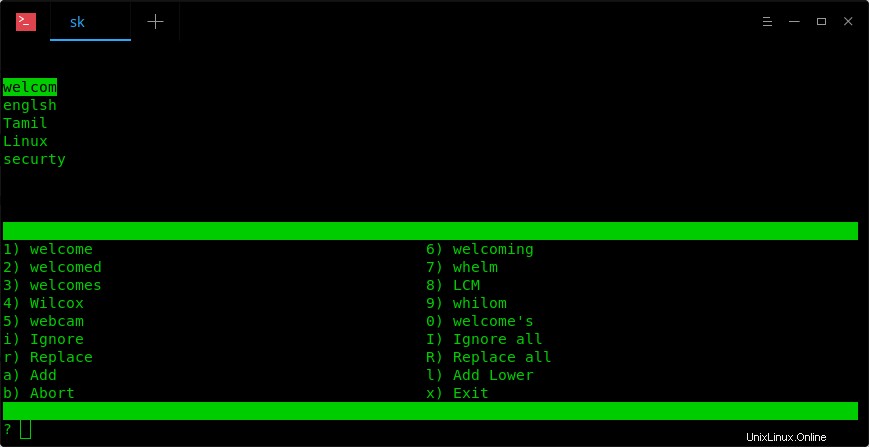
Sobald Sie die richtige Schreibweise ausgewählt haben, wird aspell die Datei mit dem richtigen Wort aktualisieren und automatisch zu einem anderen Wort wechseln und die Vorschläge anzeigen und so weiter.
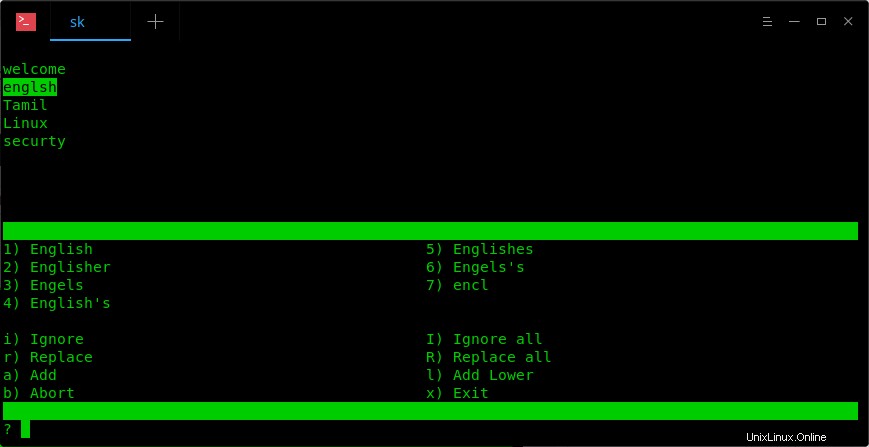
Wenn Sie der Meinung sind, dass die Schreibweise der ausgewählten Wörter korrekt ist, geben Sie 'i' ein ignorieren oder 'a' eingeben um das Wort zum Wörterbuch hinzuzufügen. Dies kann für Linux-Befehle oder technische Wörter nützlich sein, die nicht in den Wörterbüchern aufgeführt sind.
Sie können auch 'r' eingeben , um das ausgewählte Wort durch Ihre eigene Schreibweise zu ersetzen, und drücken Sie die EINGABETASTE, um die Änderungen zu aktualisieren.
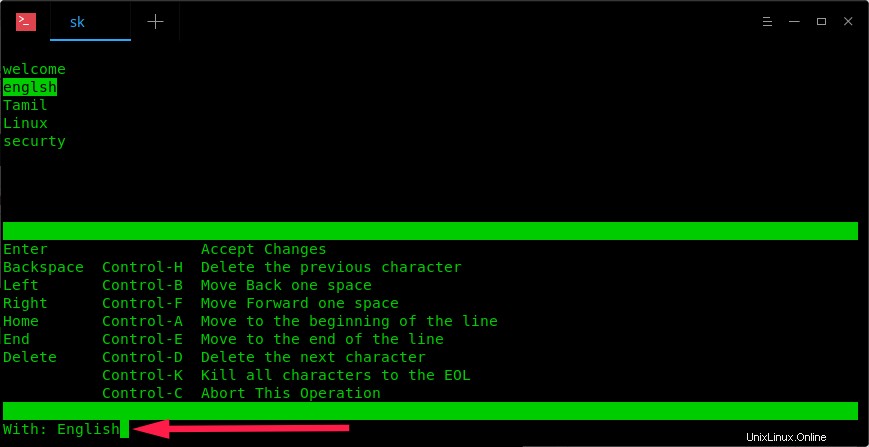
Um den Kleinbuchstaben für das ausgewählte Wort hinzuzufügen, geben Sie 'l' ein . Sobald Sie alle Wörter korrigiert haben, sehen Sie nichts in der Ausgabe.
Nochmals:Wenn Sie die Rechtschreibung in einer anderen Sprache überprüfen möchten, verwenden Sie einfach 'l' wie ich in den vorherigen Beispielen erwähnt habe.
Empfohlene Lektüre:
- So verwenden Sie die Rechtschreibprüfungsfunktion im Vim-Texteditor
Wörterbücher manuell hinzufügen
Einige Wörterbücher sind möglicherweise nicht in den Standard-Repositories Ihrer Distribution verfügbar. Beispielsweise ist das Wörterbuch der tamilischen Sprache in den Standard-Repositories von Arch Linux nicht verfügbar. Also blieb mir nichts anderes übrig, als es wie unten beschrieben aus dem Quellcode zu kompilieren und zu installieren.
Laden Sie das Wörterbuch Ihrer Wahl hier herunter .
$ wget https://ftp.gnu.org/gnu/aspell/dict/ta/aspell6-ta-20040424-1.tar.bz2
Extrahieren Sie das heruntergeladene Archiv:
$ tar xvf aspell6-ta-20040424-1.tar.bz2
Wechseln Sie in das Verzeichnis aspell:
$ cd aspell6-ta-20040424-1/
Kompilieren und installieren Sie wie folgt:
$ ./configure
$ make
$ sudo make install
Sobald Sie das Wörterbuch erfolgreich installiert haben, sehen Sie das neu installierte Wörterbuch:
$ aspell dicts
[...] en_US en_US-variant_0 en_US-variant_1 en_US-w_accents en_US-wo_accents es ta
Hier, ta ist der Sprachcode für die tamilische Sprache.
Jetzt können Sie die Rechtschreibung mit Ihrem neuen Wörterbuch wie unten gezeigt überprüfen.
$ echo வணக்கம் | aspell -a -l ta
Um andere Wörterbücher zu installieren, lesen Sie einfach die README-Datei des heruntergeladenen Wörterbuchs.
Weitere Einzelheiten finden Sie auf der unten angegebenen offiziellen Website.
- GNU Aspell-Website